요약
데이터 손상의 물리적 피해와 더불어 하드 디스크 파티션의 손실은 가장 큰 재앙이 될 수 있습니다. 하드 드라이브의 복구 파티션 삭제하는 데 도움이 되는 Bitwar Data Recovery 하드 디스크 파티션에서 손실된 데이터를 복구하는 방법.
일반적인 하드 디스크 파티션 손실 이유 :
1. 개인적인 오용으로 파티션을 삭제할 수 없습니다.
2. 다중 시스템 부팅 소프트웨어를 설치하거나 타사 파티션 도구를 사용하십시오.
3. 바이러스 파괴.
4. Ghost를 사용하여 파티션 / 하드 드라이브 파괴를 복제하십시오.
하드 디스크는 컴퓨터에서 중요한 데이터를 로드하십시오.
하드 디스크 파티션이 손실된 경우 해당 파티션에 대한 데이터를 찾을 수 없음을 의미합니까?
이 자료에서는 Bitwar Data Recovery를 사용하고 하드 드라이브의 손실된 파티션에서 데이터를 복구하는 방법을 알려줍니다.
첫 번째 단계: Bitwar Data Recovery를 다운로드하여 설치하십시오.
네이버 소프트웨어에서도 다운로드할 수 있습니다: https://software.naver.com/software/summary.nhn?softwareId=GWS_003210
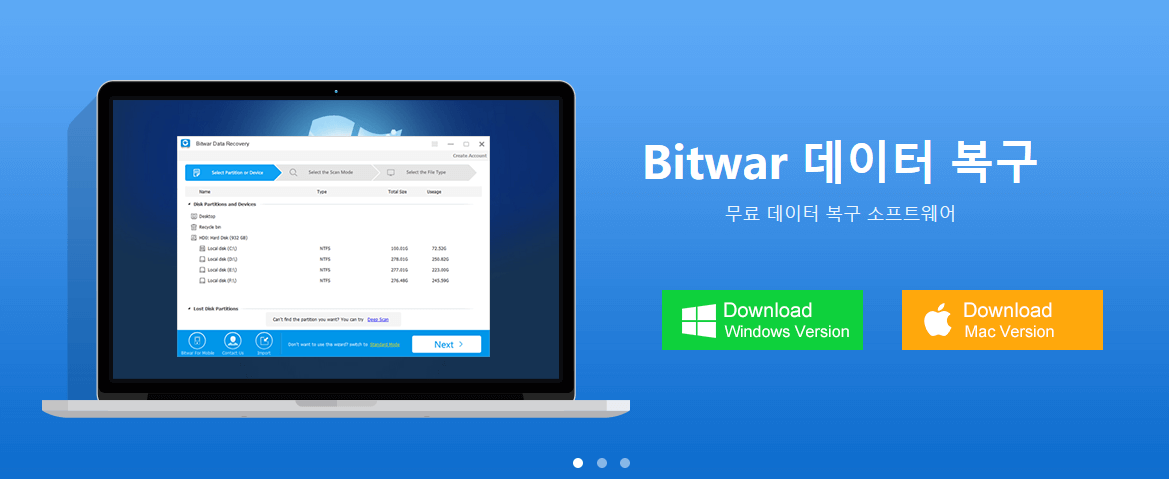
두 번째 단계: 표준 모드에서 "하드디스크 파티션 사라짐 "를 선택합니다.
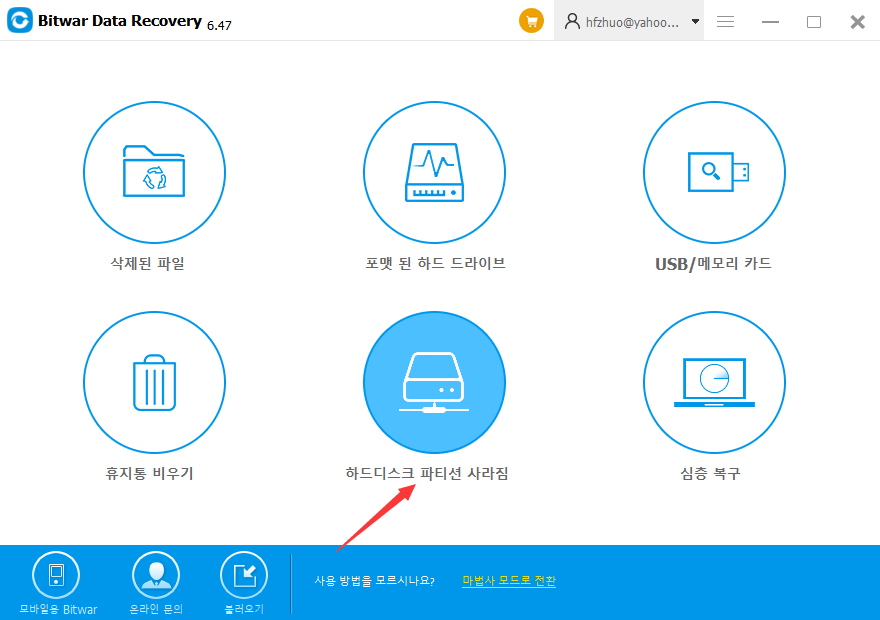
세 번째 단계는 소프트웨어가 발견 된 경우 누락 된 파티션을 복원하는 것입니다, 해당 파티션을 직접 클릭합니다. 목록에서 누락된 파티션이 복구할 파티션이 아닌 경우 심층스캔 모드를 클릭하여 하드 드라이브에서 누락된 파티션을 스캔할 수 있습니다.
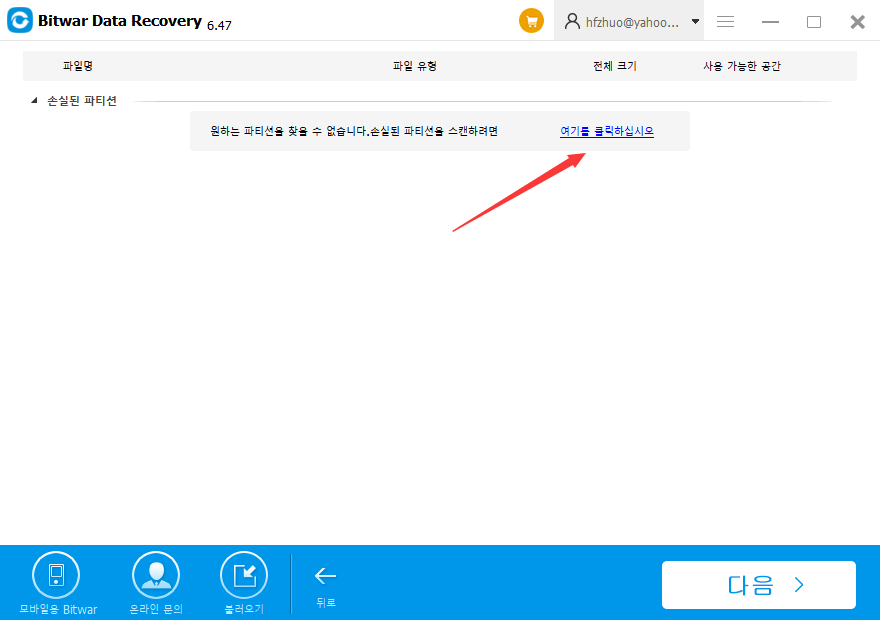
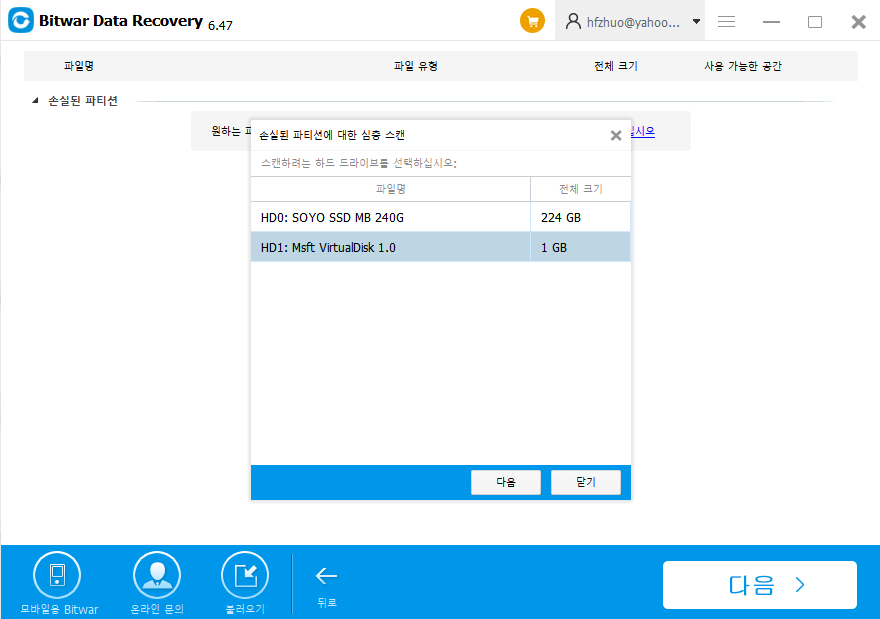
네 번째 단계에서는 누락된 파티션을 찾은 후 복구할 파일 형식을 선택한 다음 스캔을 클릭하여 선택한 파일 형식과 일치하는 누락된 파티션의 데이터를 검색합니다.
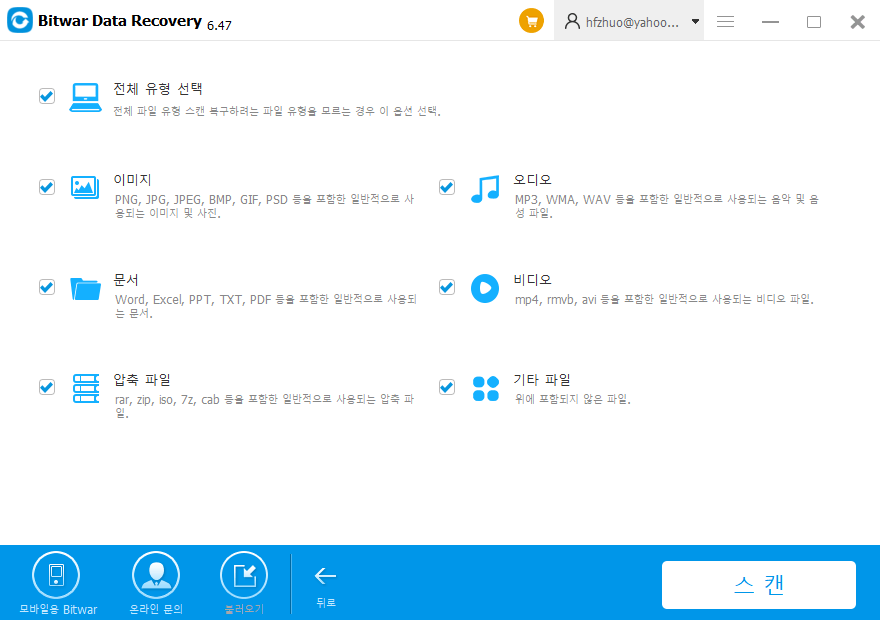
다섯 번째 단계 모든 파일을 검색 할 때 파일 유형, 경로, 파일 이름 등을 기반으로 복구 할 파일을 찾을 수 있으며 일반적인 파일 유형인 경우 미리 보기를 클릭한 다음 복구 할 데이터를 선택한 다음 "복구"를 클릭하여 선택한 경로로 복원 할 수 있습니다.
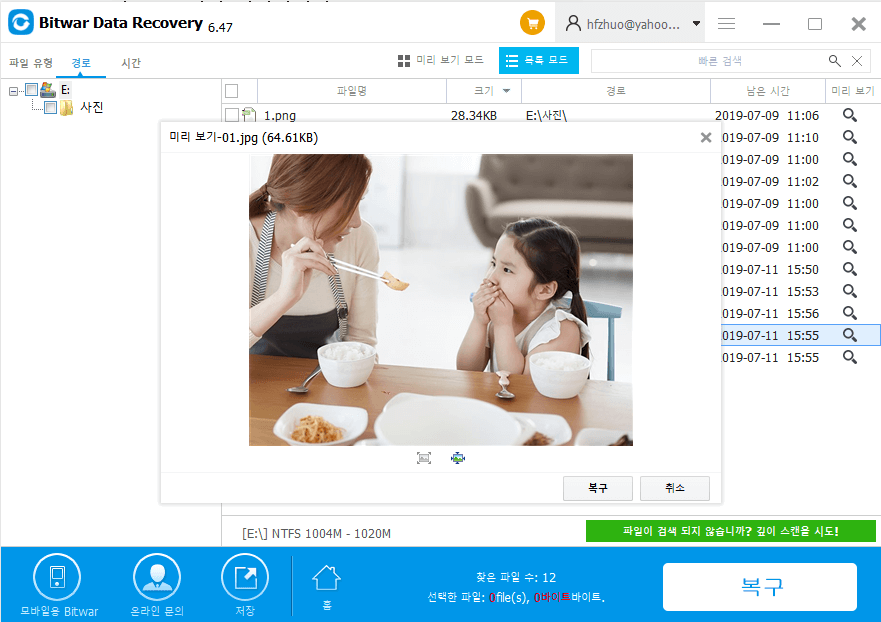
다음과 같이 복구 파티션 삭제/ 손실된 파티션의 데이터가 복구됩니다. 사용 과정에서 문제가 있는 경우 온라인 고객 서비스를 참조하세요.




